Recovery Toolbox for CD Free
Recovery Toolbox for CD Free, okunamayan CD/DVD/Blu-ray ve diğer optik disklerden veri kurtarmaya yardımcı olur.
CD diski nasıl onarılır
Çizilmiş veya bozulmuş optik (CD/DVD/Blu-ray) diskten veri nasıl onarılır. Adım adım açıklama:
- Bozuk optik diski PC'deki sürücüye takın
- Recovery Toolbox for CD Free'ı buradan indirin, kurun ve çalıştırın: https://recoverytoolbox-tr.com/download/RecoveryToolboxForCDInstall.exe
- Recovery Toolbox for CD Free'nun ilk sayfasında verileri kurtarmak için sürücüyü seçin
- Kurtarılan verilerin kaydedileceği diski ve klasörü seçin
- Sürücüden kurtarmak istediğiniz dosyaları/klasörleri seçme
Recovery Toolbox for CD Free'nin özelliklerinin kısa listesi:
- Günümüzde en yaygın medya türlerinin hepsinden bozulmuş verileri kurtarma
- Hem medyanın fiziksel olarak hasar görmesi hem de program hataları nedeniyle bozulan verilerle çalışma
- Kullanıcının kurtarma sürecini tamamen kontrol etmesine izin verme
- Kullanıcıya veri kurtarma süreci hakkında mümkün olduğunca ayrıntılı rapor verme
Ama en önemlisi - tüm bu harika özellikler kesinlikle ücretsizdir! Artık para gerektirmeyen, veri kurtarma için kullanılabilir, basit ama yine de güçlü bir aracınız var!
Araç aşağıdaki durumlarda vazgeçilmez olacaktır:
- Medyanın fiziksel olarak hasar görmesi (çizikler, sıvılara maruz kalma, vb.)
- Disk yazma yazılımı tarafından medyanın biçiminin bozulması
- Medyayı okurken ve erişirken işletim sistemi arızaları
- ve benzeri ve benzeri
Tüm bu tatsız durumlarda, program mümkün olduğunca çok bilgiyi kurtarmak için gereken her şeyi hızlı ve mükemmel bir şekilde yapacaktır.
Konforlu ve sezgisel arayüz, programla çalışmayı etkili ve keyifli hale getirir.
Algoritmaların sayısını ve kalitesini, kullanım kolaylığını ve kullanılabilirliğini, özellik yelpazesini hesaba katarsanız, Recovery Toolbox for CD Free sınıfının en iyi araçlarından biridir ve bir kez daha, analoglarının çoğunun aksine, tamamen ücretsizdir.
Hasar Görmüş Bir CD'yi Ücretsiz Olarak Nasıl Geri Yükleyebilirsiniz
Hasarlı bir CD'den verileri geri yüklemek için Recovery Toolbox for CD Free aracını kullanmak uygundur. Yüksek olasılıkla Recovery Toolbox for CD Free çizilmiş ve okunamayan bir CD'den dosyaları okuyabilir. Bu ifadeyi test etmek için şunları yapmak gerekir:
- CD Free için Recovery Toolbox'ı indirin, kurun ve çalıştırın.
- Hasarlı CD'nin bulunduğu ortamı seçin.
- Optik diskten dosyanın kopyalanacağı sabit diskteki klasörü seçin.
- Hasarlı CD'nin onarımını başlatın.
CD'yi Ücretsiz Olarak Nasıl Onarabilirim
Bir CD veya DVD'yi hızlı bir şekilde düzeltmeniz gerekiyorsa, Recovery Toolbox for CD Free bunu birkaç tıklamayla yapabilir. CD/DVD'leri düzeltmek, hasarlı bir optik diskten dosyaları sabit sürücünüzdeki bir klasöre kopyalayıp düzeltmekle gerçekleşir.
Gereksinimler:
- Windows 98/Me/2000/XP/Vista/7/8/10/11 veya Windows Server 2003/2008/2012/2016 ve üzeri
Ekran Görüntüleri:
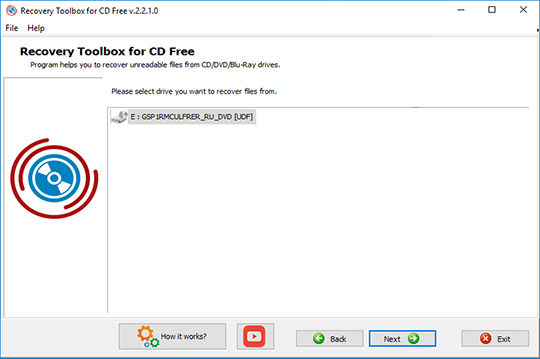
Verilerin kurtarılacağı sürücüyü seçin
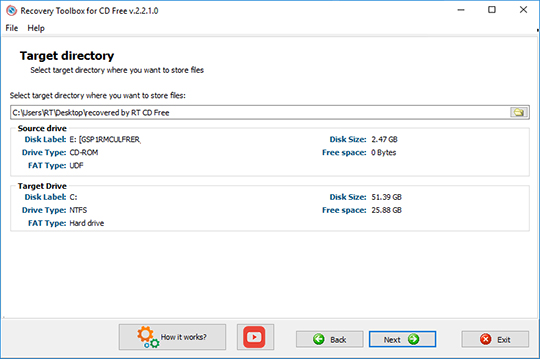
Kurtarılan verilerin kaydedileceği diski ve klasörü seçin
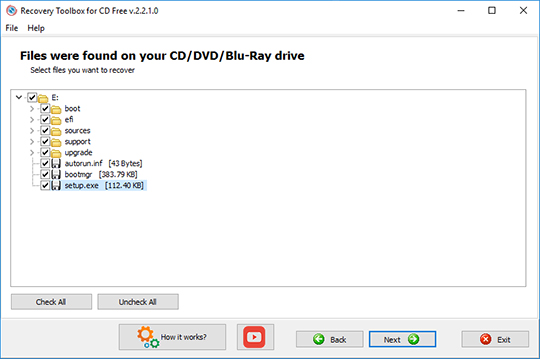
Sürücüden kurtarmak istediğiniz dosyaları/klasörleri seçme
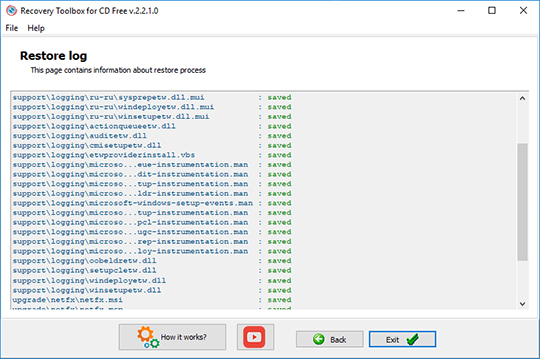
Günlüğü geri yükle
Nasıl Çalışır:
Yazılımı web sitesinden indirin. İndirmek
Yazılımı yükleyin:
- Tarayıcıda indirilen kurulum dosyasına çift tıklayın

- Windows Gezgini'nde indirilen kurulum dosyasını seçin ve Enter'a basın veya çift tıklayın.
Lütfen uyarı mesajını onaylayın:
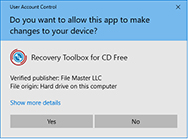
Kurulum sihirbazını çalıştırın:
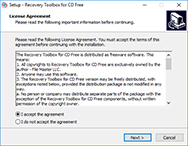
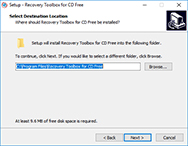
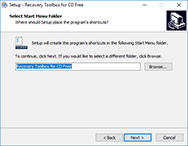
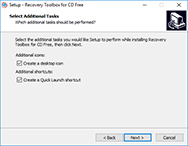
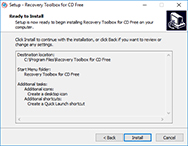
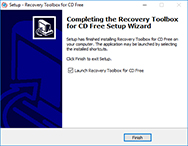
Programı çalıştırın:
- Masaüstündeki simgeye çift tıklayın
veya
- Ana menüden seçin: Start | Programs | Recovery Toolbox for CD Free | Recovery Toolbox for CD Free
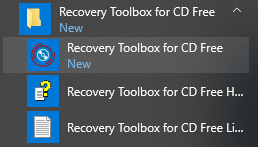
Lütfen hasarlı optik diske sahip bir sürücü seçin (CD/DVD/Blu-ray veya benzeri):
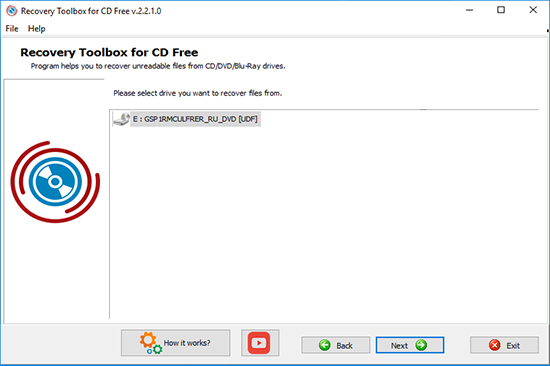
Ve Next butonuna tıklayın:
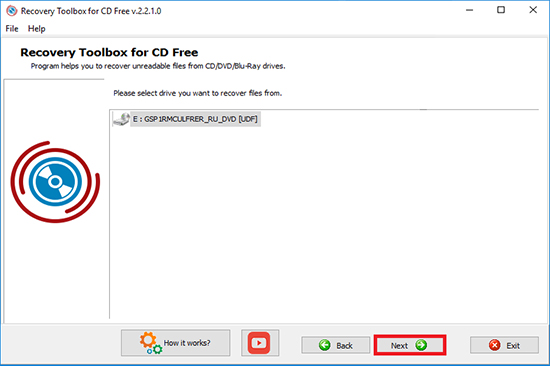
Dosyaları depolamak istediğiniz hedef dizini seçin.
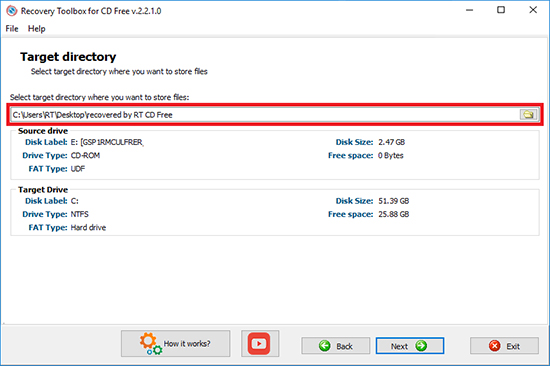
Ve Next butonuna tıklayın:
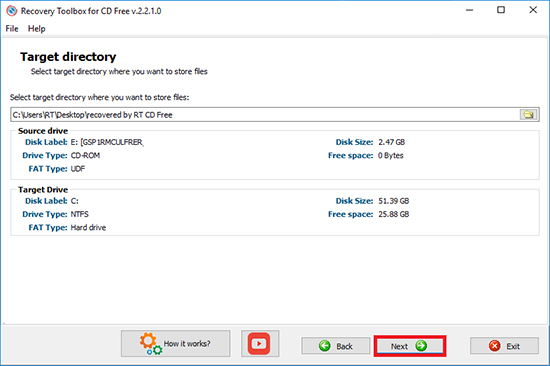
Üçüncü sayfada müşteri kurtarılacak dosyaları görüntüleyebilir ve seçebilir:
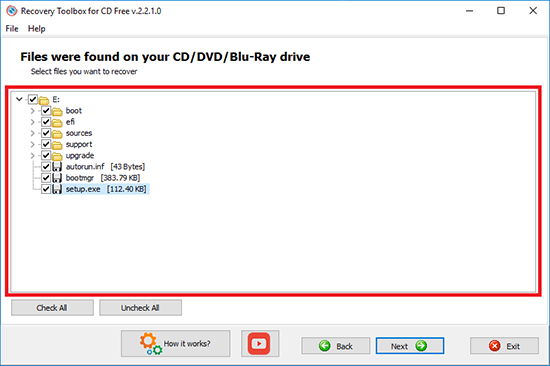
Next butonuna tıklayın:
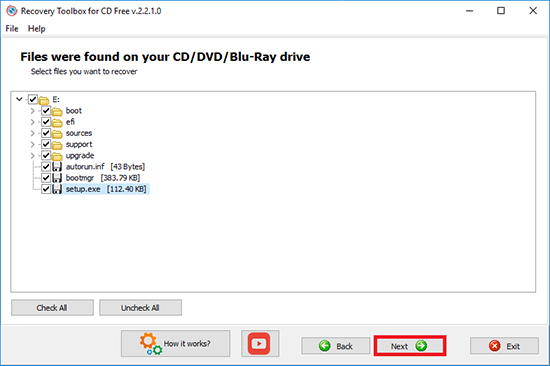
Son sayfada kurtarma sürecinin detaylı kaydını bulacaksınız:
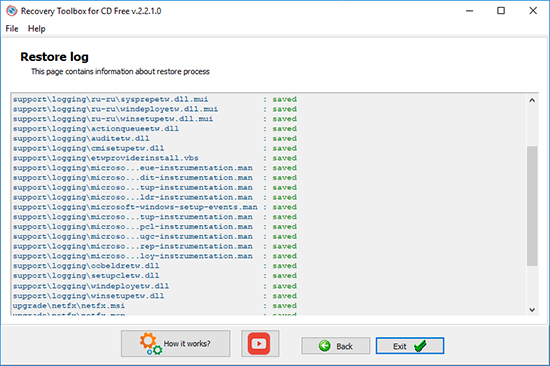
Video:
Çevrimiçi yardım:
Recovery Toolbox for CD Free (İndirmek), tüm popüler medya türlerinden kolay ve etkili bir şekilde veri kurtarmak için kullanılır. Program, kullanıcıya sadece birkaç basit adımda veri kurtarmak için kullanılabilecek kullanışlı bir arayüz sunar:
Bozulan medyalardan veriler nasıl kurtarılır?
- Verilerin kurtarılacağı sürücüyü seçin
- Kurtarılan verilerin kaydedileceği diski ve klasörü seçin
- Sürücüden kurtarılması gereken dosyaları/klasörleri seçin
Her adımı detaylı olarak anlatalım.
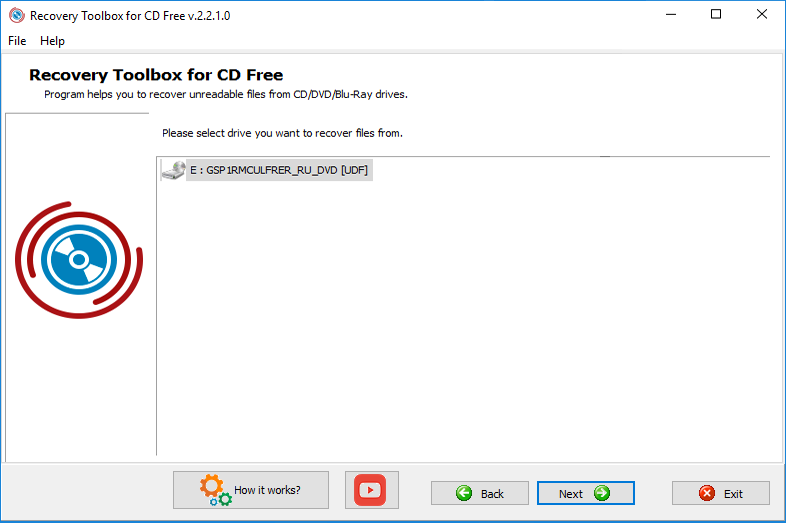
1. Verilerin kurtarılacağı sürücüyü seçin
Recovery Toolbox for CD Free'i başlattıktan sonra, kurtarma sihirbazının ilk sayfasını göreceksiniz. Bu sayfa, aracın verileri kurtarabileceği tüm kullanılabilir sürücülerin listesini gösterir. Tek bir fare tıklamasıyla veya ok tuşlarını kullanarak gerekli sürücüyü seçmeli ve Next düğmesine tıklamalısınız. Veri kurtarma işleminin en başına kadar Exit düğmesine tıklayarak programdan çıkabileceğinizi ve programın ikinci sayfasını açtıktan sonra Back düğmesine tıklayarak önceki adıma geri dönebileceğinizi unutmayın.
2. Kurtarılan verilerin kaydedileceği diski ve klasörü seçin
Kurtarma sihirbazının ilk sayfasındaki Next düğmesine tıkladıktan sonra, kurtarılan verileri kaydedeceğiniz diski ve klasörü seçebileceğiniz sayfayı göreceksiniz.
Kurtarılan veriler için konumun yolunu belirtmenin iki yolu vardır:
- Alana gerekli yolu yazın
- Herhangi bir kullanılabilir sürücüde gerekli klasörü seçebileceğiniz iletişim kutusunu açacak düğmeye tıklayın. Ayrıca, gerekirse yeni bir klasör oluşturmak için bu iletişim kutusunu kullanabilirsiniz
Verileri kaydetmek istediğiniz klasörü seçme olanağının yanı sıra, şu anda ekranda görüntülenen kurtarma sihirbazının ikinci sayfası şu konularda bilgi içerir:
- kurtarılan verilerin depolandığı sürücü
- programın kurtarılan verileri kaydedeceği sürücü
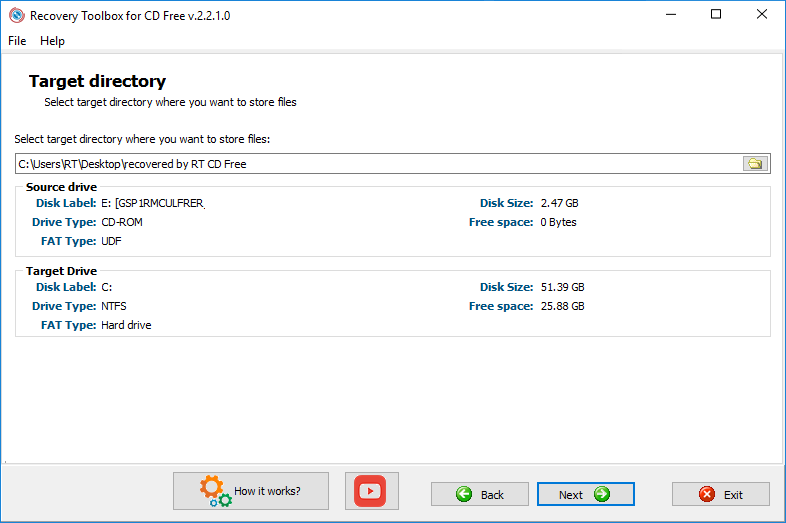
Not: Kurtarılan verileri kaydetmek için seçilen sürücüyü değiştirdikten sonra Target Drive hakkındaki bilgiler otomatik olarak güncellenir.
Kurtarılan verileri kaydetmek istediğiniz klasörü seçtikten ve kaynak ve hedef sürücüler hakkındaki bilgileri görüntüledikten sonra Next düğmesine tıklayıp bir sonraki adıma geçmelisiniz.
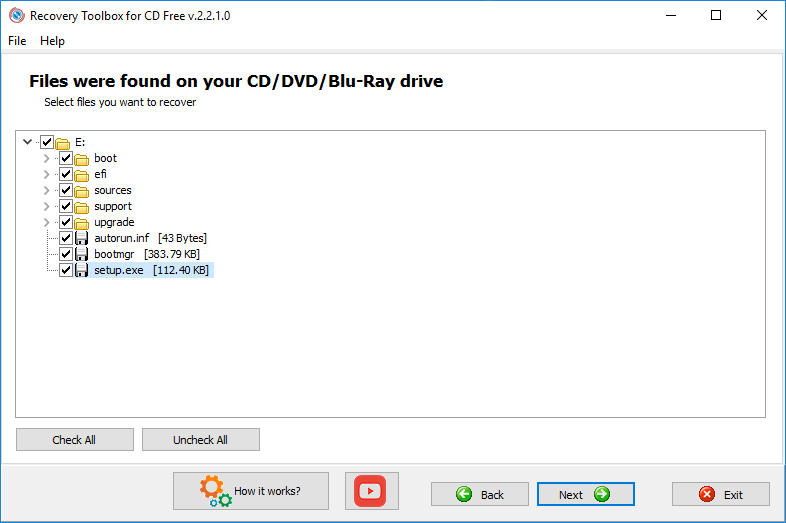
3. Sürücüden kurtarmak istediğiniz dosyaları/klasörleri seçme
Bir dosyayı seçmek için, dosyanın adının yanındaki boş beyaz onay kutusunu tıklamanız yeterlidir. Hem ayrı dosyaları hem de içinde tüm dosyalar bulunan tüm klasörleri seçmek mümkündür.
Kurtarma için sürücüdeki tüm dosyaları da seçebilirsiniz. Bunu yapmak için, sürücü adının solundaki boş beyaz onay kutusunu tıklamalısınız (otomatik olarak tüm dosyaları seçecektir), bu da Check all düğmesine tıklamakla aynıdır. Check all düğmesine tıklamayı, tüm dosyaların seçimini temizleyecek olan Uncheck all düğmesine tıklayarak iptal edebilirsiniz.
Kurtarma için en az bir dosya seçtikten sonra Save düğmesi kullanılabilir hale gelecektir. Save düğmesine tıklandığında seçili dosyaları kurtarma ve kurtarılan bilgileri belirtilen klasöre kaydetme işlemi başlayacaktır.
Aşağıdaki pencerede kurtarma işleminin ayrıntılarını görebilirsiniz. Veri kurtarma işlemi tamamlanır tamamlanmaz program kurtarılan verilerin kaydedildiği klasörün olduğu bir pencere açacaktır.
Hepsi bu kadar! Kurtarma işlemi tamamlandı! Exit düğmesine tıklayabilirsiniz.
Kurtarma sihirbazındaki ana menü
Recovery Toolbox for CD Free sihirbazındaki tüm pencereler ana menüye sahiptir.
Programdan yalnızca Exit düğmesini kullanarak değil, aynı zamanda File | Exit menü öğesini seçerek de çıkabilirsiniz.
Help menüsünde üç öğe vardır. Recovery Toolbox for CD Free Help öğesine tıklandığında varsayılan tarayıcınızda bu sayfa açılır; Recovery Toolbox for CD Free Web'de öğesi tarayıcınızda Recovery Toolbox for CD Free web sayfasını açar. About öğesine tıklandığında program ve geliştiricisi hakkında bilgi içeren bir iletişim kutusu açılır.
Kaynaklar:
- Vikipedi'de CD: https://tr.wikipedia.org/wiki/CD
- DVD Wikipedia'da: https://tr.wikipedia.org/wiki/DVD
- Blu-ray Wikipedia'da: https://tr.wikipedia.org/wiki/Blu-ray